Le manuel d’utilisation de la caméra JXLCAM A9 WiFi est un guide complet qui fournit aux utilisateurs des instructions détaillées sur la façon de configurer et d’utiliser la caméra. Le manuel couvre les opérations des systèmes Apple iOS et Android, y compris l’installation de l’application JXLCAM, la connexion au WiFi et le passage du mode local au mode distant. En outre, le manuel explique comment charger l’appareil, l’allumer et installer une carte SD pour stocker le contenu vidéo. Le manuel comprend également des conseils de dépannage pour les problèmes courants tels que la faible puissance du signal et la déconnexion de la caméra. En outre, le manuel fournit des informations sur l’avertissement de la FCC, les mesures de précaution et les questions fréquemment posées. Dans l’ensemble, le manuel d’utilisation de la caméra JXLCAM A9 WiFi est une ressource essentielle pour les utilisateurs qui souhaitent tirer le meilleur parti de leur caméra.
Manuel de l’utilisateur de la caméra JXLCAM A9 WiFi
Manuel d’utilisation de la caméra JXLCAM A9 WiFi
Les opérations d’Apple IOS sont les suivantes
Installer l’application
Téléchargez et installez JXLCAM. Les recherches de « JXLCAM » se font directement sur l’App Store d’Apple. Pour plus de commodité, veuillez scanner le téléchargement et l’installation du code QR ci-dessous. Remarque : Lors de l’installation, toutes les autorisations de l’APP JXLCAM doivent être autorisées, sinon l’APP ne fonctionnera pas correctement. 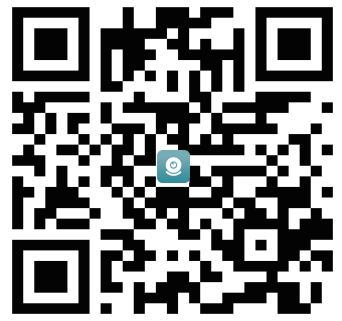 Veuillez sélectionner l’application à télécharger.
Veuillez sélectionner l’application à télécharger. 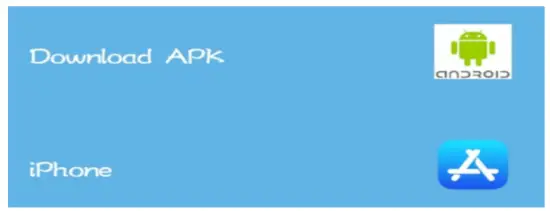
Mode local
Ouvrir la liste des téléphones mobiles WIFI, se connecter à B/xCCQ…, ouvrir l’APP ![]() après avoir réussi, cliquez sur « AP » comme indiqué dans la figure ci-dessous, et regardez la vidéo.
après avoir réussi, cliquez sur « AP » comme indiqué dans la figure ci-dessous, et regardez la vidéo. 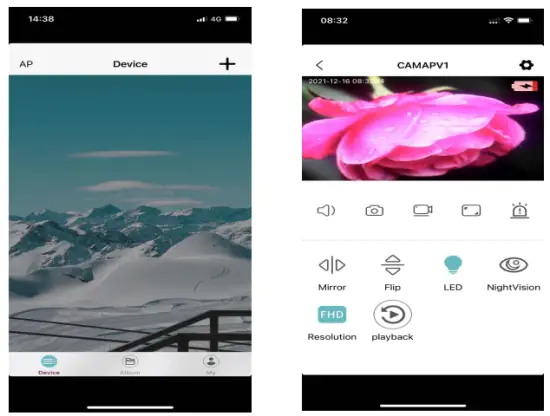 Note : lorsqu’il n’y a pas de WIFI dans l’environnement, vous pouvez utiliser le mode AP pour vous connecter, ce qui est valable pour une distance maximale de 10m, ce qui permet de réaliser un visionnage vidéo localisé.
Note : lorsqu’il n’y a pas de WIFI dans l’environnement, vous pouvez utiliser le mode AP pour vous connecter, ce qui est valable pour une distance maximale de 10m, ce qui permet de réaliser un visionnage vidéo localisé.
Mode à distance
- Vérifiez d’abord qu’un réseau WIFI est disponible à proximité de l’appareil, allumez l’appareil, faites clignoter rapidement le voyant bleu, et l’appareil est en état d’être connecté. ( Remarque : Signaux WIFI pris en charge uniquement dans la bande 2.4G)
- Vous ne pouvez pas distribuer le réseau avec succès lorsque l’alimentation est insuffisante.
- Lors du câblage, essayez de rapprocher l’appareil du routeur. Lorsque le signal WIFI à proximité est faible, l’image sera bloquée si le réseau n’est pas réussi ou si le réseau est réussi.
- Ouvrir l’APP
 et suivez les étapes suivantes :
et suivez les étapes suivantes : 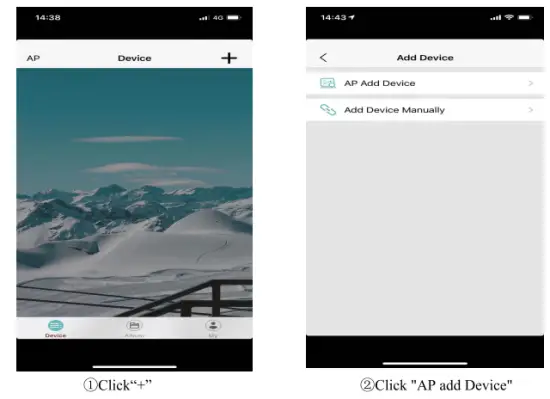
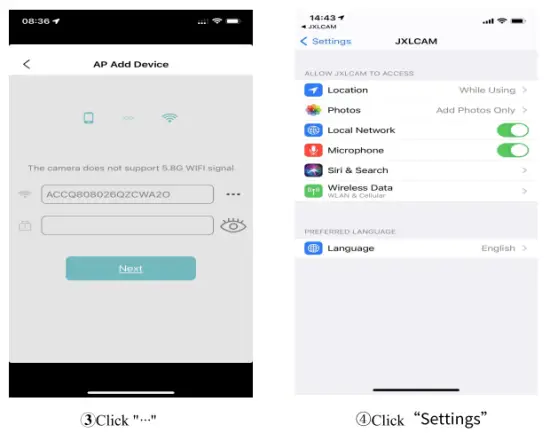
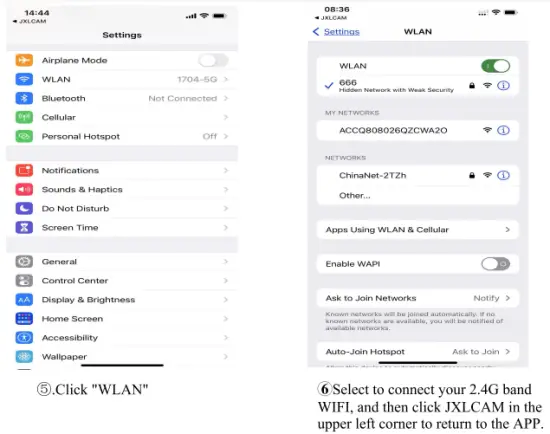
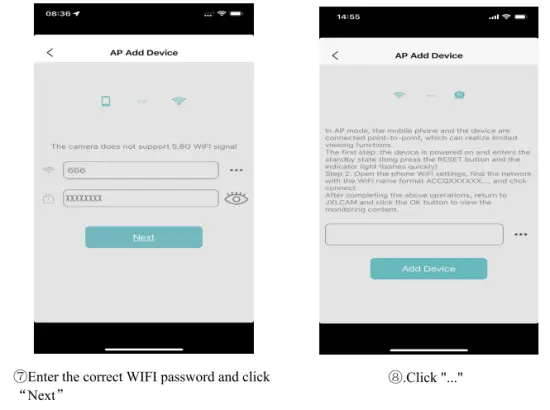
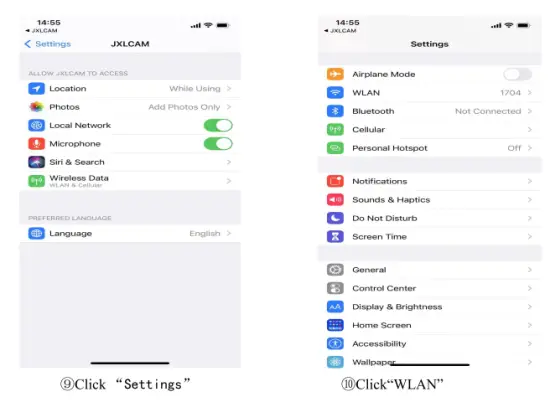
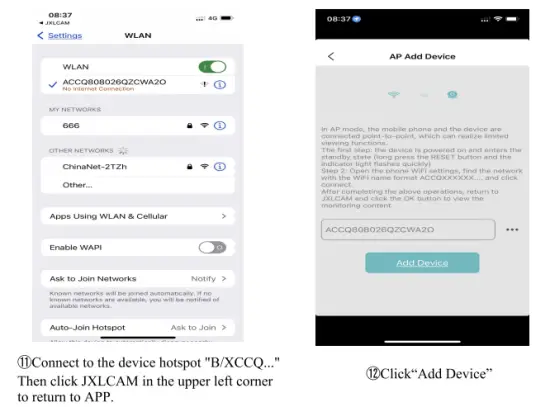
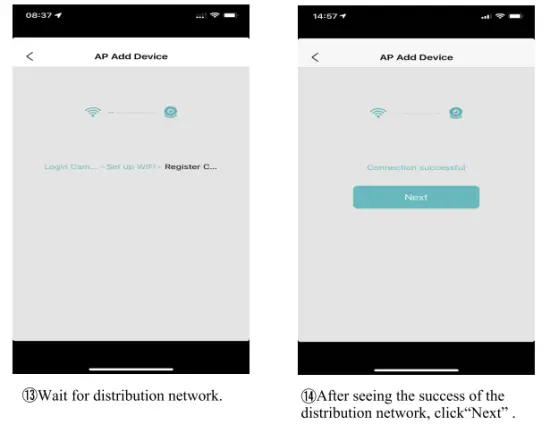
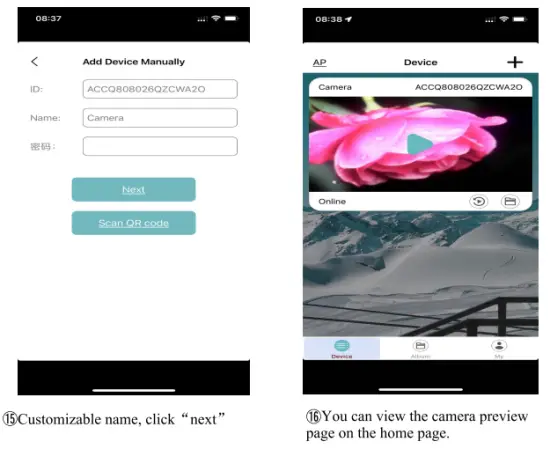
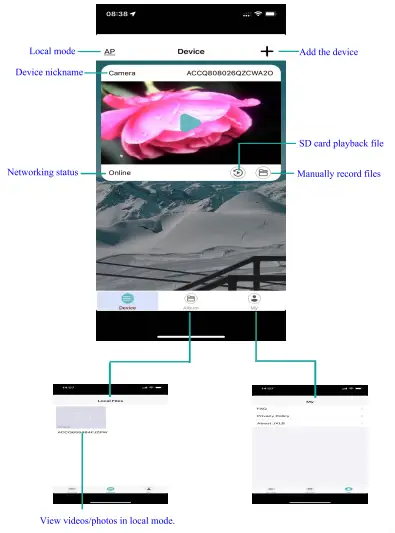
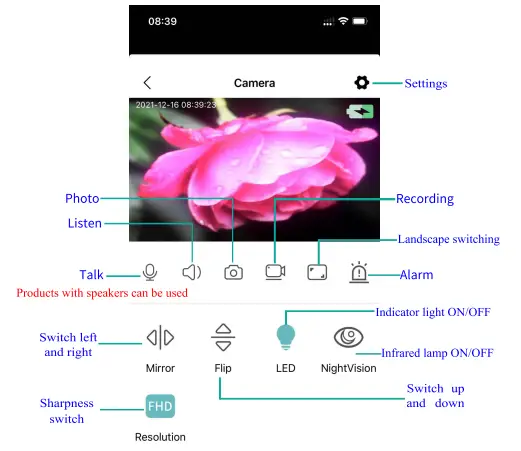
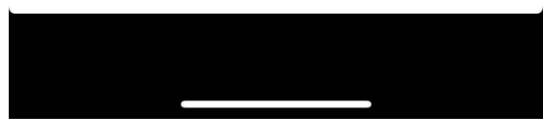
Carte de stockage
Si vous avez besoin de stocker du contenu vidéo, vous devez installer une carte SD. (Cette machine prend en charge l’enregistrement vidéo en boucle)
Paramètres de l’appareil photo
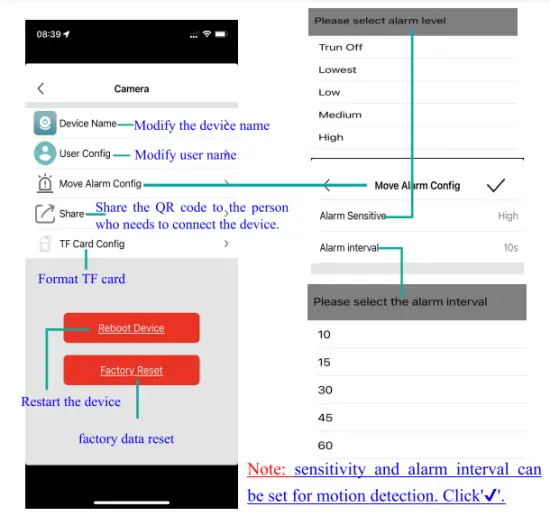 NOTE :
NOTE :
- Si l’appareil ne parvient pas à configurer le réseau, vérifiez si le routeur et le mot de passe WiFi sont correctement configurés (l’appareil ne prend pas en charge les signaux WIFI dans la bande 5,8G). Après avoir confirmé que tout est correct, vous pouvez appuyer sur le bouton de réinitialisation et le maintenir enfoncé jusqu’à ce que l’indicateur de l’appareil clignote rapidement, rétablir les paramètres d’usine et reconfigurer le réseau.
- Lorsque la page d’accueil du logiciel indique que l’appareil est hors ligne, vous pouvez vérifier si l’appareil est normalement sous tension et cliquer sur l’icône d’actualisation dans le coin supérieur droit pour l’actualiser.
- Le mot de passe initial de l’appareil est admin.
Guide d’apparence

Charge
Veuillez utiliser un chargeur de 500-1000mA pour charger l’équipement. Pendant la charge, le voyant rouge est toujours allumé. Lorsque la batterie est pleine, le voyant rouge s’éteint.
Allumer l’appareil
Appuyez sur le bouton d’alimentation pour démarrer l’appareil. Après le démarrage de l’appareil, le voyant bleu clignote rapidement et en continu, et l’appareil entre en état de connexion. Remarque : Si l’indicateur bleu clignote lentement/est toujours allumé ou ne peut pas être connecté, appuyez longuement sur le bouton de réinitialisation pendant 5 secondes pour réinitialiser.
Le fonctionnement du système Android est le suivant
Installer l’APP
Téléchargez et installez JXLCAM APP, système Android dans Google play search download. Pour faciliter l’installation, il suffit de scanner le code QR suivant. Remarque : lors de l’installation, vous devez ouvrir toutes les permissions de l’APP, sinon l’APP ne fonctionnera pas correctement. 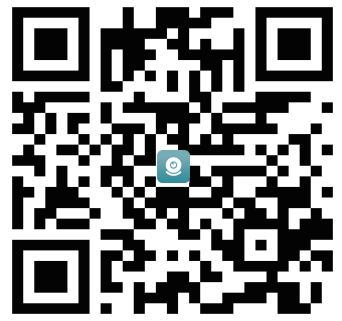 Veuillez sélectionner l’application à télécharger
Veuillez sélectionner l’application à télécharger 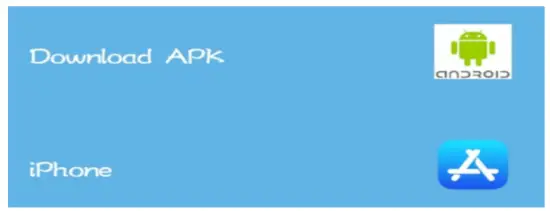
Mode local
Ouvrez la liste WiFi de votre téléphone et connectez-vous à B/xCCQ. Après avoir réussi, ouvrez la page APP et cliquez sur AP comme indiqué ci-dessous pour regarder la vidéo. Remarque : Lorsqu’il n’y a pas de WiFi dans l’environnement, le mode AP peut être utilisé pour la connexion. La distance effective de ce mode n’est pas supérieure à IOM, ce qui permet de réaliser un visionnage vidéo localisé. 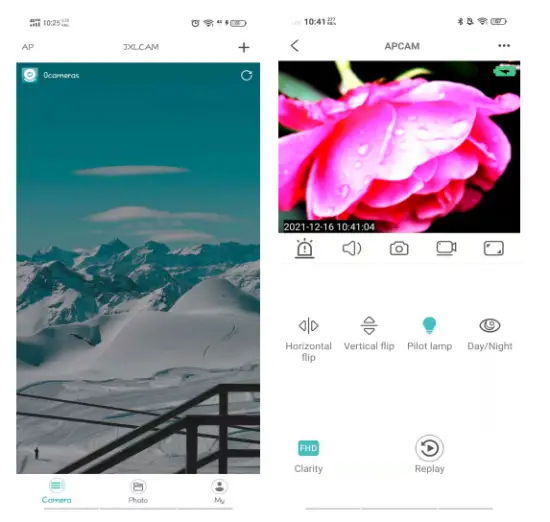
Mode à distance
- Tout d’abord, confirmez qu’il y a un signal WIFI disponible près de l’appareil, allumez l’appareil, le voyant bleu clignote rapidement, et l’appareil entre dans l’état de connexion. (Remarque : ne prend en charge que le signal WIFI de la bande 2.4G)
- Impossible de se connecter avec succès lorsque l’alimentation est faible.
- Lors de la connexion au réseau, placez l’appareil aussi près que possible du routeur. Si le signal WiFi disponible à proximité est faible, la connexion ne peut pas aboutir ou l’écran se ferme après la connexion.
- ouvrir l’APP
 et suivez les étapes ci-dessous :
et suivez les étapes ci-dessous : 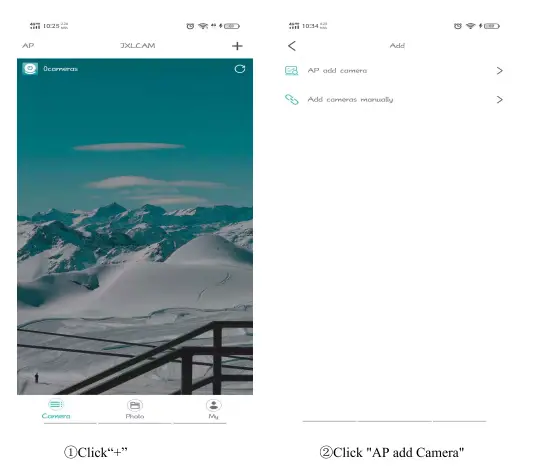
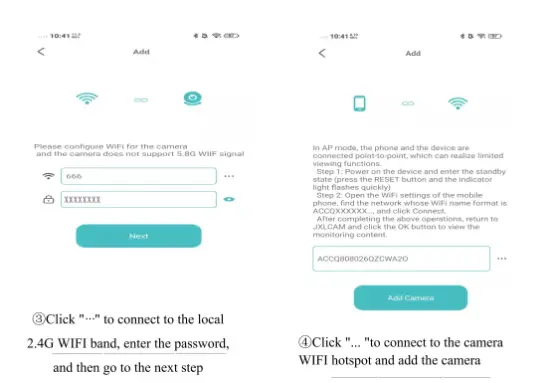
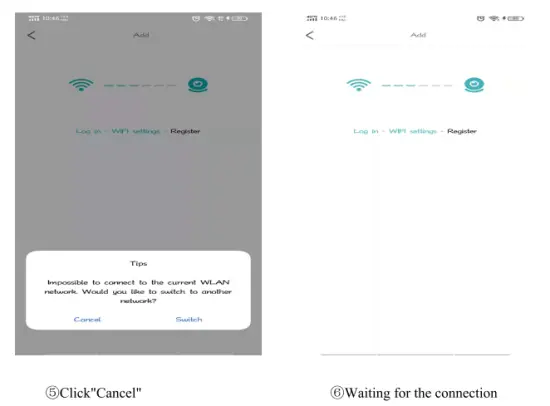
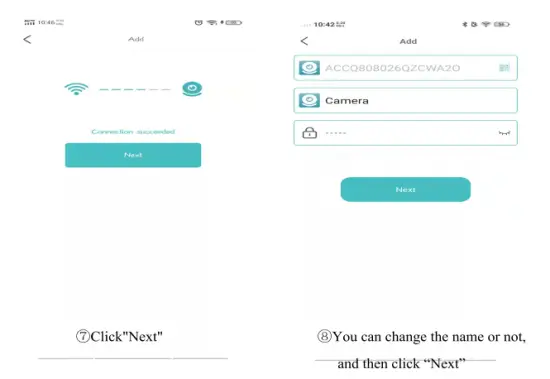
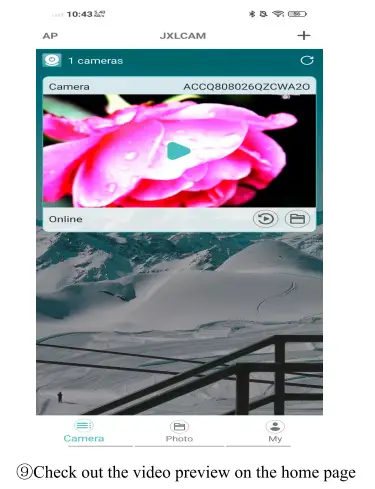
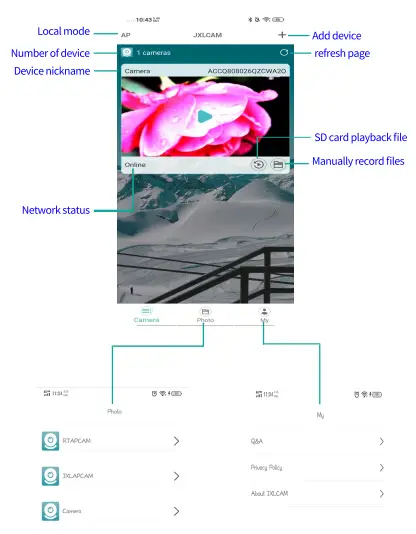
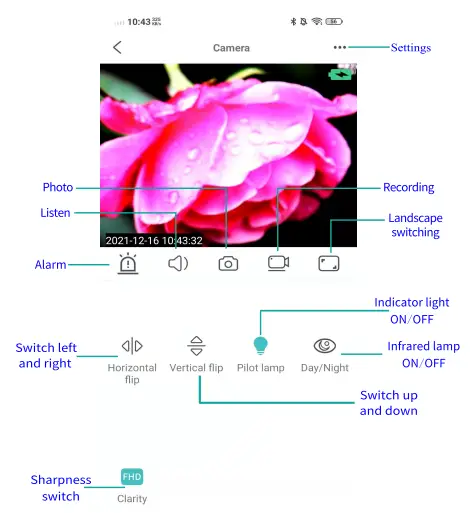
Carte de stockage
Si vous avez besoin de stocker du contenu vidéo, vous devez installer une carte SD. (Cette machine prend en charge l’enregistrement vidéo en boucle)
Réglage de l’appareil photo
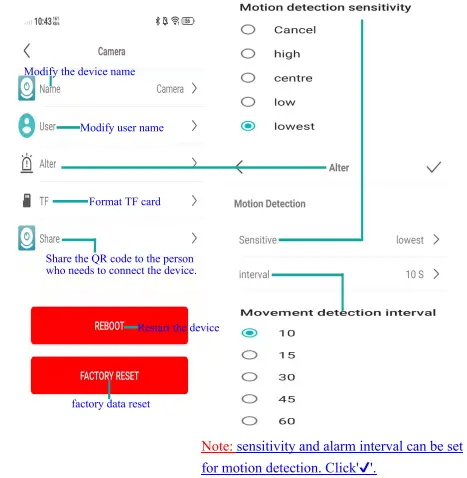 NOTE :
NOTE :
- Si l’appareil ne parvient pas à configurer le réseau, vérifiez si le routeur et le mot de passe WiFi sont correctement configurés (l’appareil ne prend pas en charge les signaux WIN dans la bande 5,8G). Après avoir vérifié que tout est correct, vous pouvez appuyer sur le bouton de réinitialisation et le maintenir enfoncé jusqu’à ce que l’indicateur de l’appareil clignote rapidement, rétablir les paramètres d’usine et reconfigurer le réseau.
- Lorsque la page d’accueil du logiciel indique que l’appareil est hors ligne, vous pouvez vérifier si l’appareil est normalement sous tension et cliquer sur l’icône d’actualisation dans le coin supérieur droit pour l’actualiser.
- Le mot de passe initial de l’appareil est admin.
Avertissement de la FCC
Cet équipement a été testé et déclaré conforme aux limites imposées aux appareils numériques de classe B, conformément à la partie 15 des règles de la FCC. Ces limites sont conçues pour fournir une protection raisonnable contre les interférences nuisibles dans une installation résidentielle. Cet équipement génère, utilise et peut émettre des fréquences radio et, s’il n’est pas installé et utilisé conformément aux instructions, peut causer des interférences nuisibles aux communications radio. Cependant, il n’y a aucune garantie que des interférences ne se produiront pas dans une installation particulière. Si cet équipement provoque des interférences nuisibles à la réception de la radio ou de la télévision, ce qui peut être déterminé en éteignant et en allumant l’équipement, l’utilisateur est encouragé à essayer de corriger les interférences en prenant une ou plusieurs des mesures suivantes :
- Réorienter ou déplacer l’antenne de réception.
- Augmenter la distance entre l’équipement et le récepteur.
- Branchez l’appareil sur une prise de courant située sur un circuit différent de celui sur lequel le récepteur est branché.
- Consultez le revendeur ou un technicien radio/TV expérimenté pour obtenir de l’aide.
Attention : Tout changement ou modification de cet appareil non explicitement approuvé par le fabricant peut annuler votre droit d’utiliser cet équipement. Cet appareil est conforme à la partie 15 des règles de la FCC. Son utilisation est soumise aux deux conditions suivantes :
- Cet appareil ne doit pas provoquer d’interférences nuisibles, et
- cet appareil doit accepter toute interférence reçue, y compris les interférences susceptibles de provoquer un fonctionnement indésirable.
Cet appareil est conforme aux limites d’exposition aux radiations fixées par la FCC pour un environnement non contrôlé. Cet équipement doit être installé et utilisé avec une distance minimale de 20 cm entre le radiateur et votre corps.
Spécifications
| Spécifications des produits | Description |
| Compatibilité | Systèmes Apple iOS et Android |
| Installation | Télécharger et installer l’application JXLCAM |
| Connectivité WiFi | Bande 2.4G uniquement |
| Mode local | Connexion à B/xCCQ, valable pour une durée maximale de 10m |
| Mode à distance | Se connecter à un signal WiFi disponible à proximité de l’appareil |
| Stockage | Prise en charge de l’enregistrement vidéo en boucle, nécessite l’installation d’une carte SD |
| Temps de charge | 90 minutes |
| Autonomie de la batterie | 5 heures avec une banque d’alimentation |
| Microphone | Intégré, la source sonore doit être proche de l’appareil photo. |
| Détection de mouvement | Activé avec l’application |
| Alertes | Peut déclencher l’envoi d’un courrier électronique |
| Options de couleur | Pas de couleur blanche disponible |
| Interface Web | Oui |
| Avertissement de la FCC | Conforme aux limites des appareils numériques de classe B, aux limites d’exposition aux radiations et aux règles de la FCC. |
| Conseils de dépannage | Vérifiez si le signal est faible, rapprochez l’appareil photo du routeur Wi-Fi ou utilisez un prolongateur Wi-Fi, redémarrez le téléphone ou reconnectez-vous à l’application. |
FAQ
Quelle est la durée de vie d’un powerbank si je l’utilise pendant une journée entière ?
5 heures
est-ce qu’il a un micro jQuery111304294851029088276_1609234780381
Oui
L’appareil photo dispose de combien de temps de batterie pour se recharger ?
90 minutes
Quelle application utilise-t-il ?
BG Bee est une plateforme de marketing de réseau créée par Banggood qui permet à ses utilisateurs de gagner de l’argent de différentes manières. La vaste sélection de produits, la technologie et l’assistance de Banggood mettent entre les mains des utilisateurs de BG Bee un outil complet et fonctionnel qui leur permet de générer des revenus sans quitter leur canapé.
comment enregistrer sur une carte sd ?
Insérer la carte sd et l’enregistrement devrait se faire sur la carte sd.
Pourquoi mon appareil photo se déconnecte-t-il constamment de mon téléphone ?
Cela peut être dû à la faible puissance du signal entre votre téléphone et l’appareil photo. Essayez de rapprocher votre appareil photo de votre routeur Wi-Fi ou utilisez un prolongateur Wi-Fi.
Avez-vous une couleur blanche ?
Non
Est-ce qu’il a un micro intégré ?
Oui, il y a un microphone intégré, mais la source sonore doit être proche de la caméra.
La caméra dispose-t-elle d’une interface Web ? Le détecteur de mouvement peut-il déclencher l’envoi d’un courrier électronique ?
oui
le hotspot ne s’affiche pas sur mon téléphone android
essayez d’éteindre et de rallumer votre téléphone. assurez-vous que la led bleue s’allume et cherchez le hotspot. vous devez ensuite utiliser l’application Little Stars pour voir l’image en direct.
Cette caméra prend-elle en charge RTSP ou ONVIF ?
Je ne suis pas sûr du premier, mais j’ai testé le second avec un scanner ONVIF et rien n’est apparu. Néanmoins, la câmera ne fait pas ce qu’elle annonce à tous les niveaux, et la mienne a cessé de fonctionner correctement. Seule la vue directe est possible, pas de télécommande.
ce disque est-il sonore ?
Oui, l’enregistrement est de bonne qualité.
Peut-on être dans l’infrarouge automatiquement sans le mettre ?
Non
Comment la détection de mouvement et l’alerte peuvent-elles être activées ?
avec l’application
Mon appareil photo est hors ligne, que dois-je faire ?
Veuillez vérifier si votre appareil photo est connecté à Internet. S’il n’est toujours pas visible, redémarrez votre téléphone ou reconnectez-vous à l’application.
Pourquoi mon appareil photo se déconnecte-t-il constamment de mon téléphone ?
Cela peut être dû à la faible puissance du signal entre votre téléphone et l’appareil photo. Essayez de rapprocher votre appareil photo de votre routeur Wi-Fi ou utilisez un prolongateur Wi-Fi.
![]()
